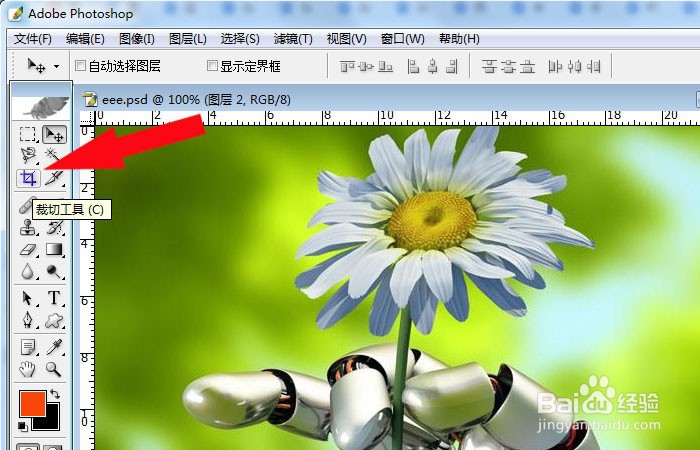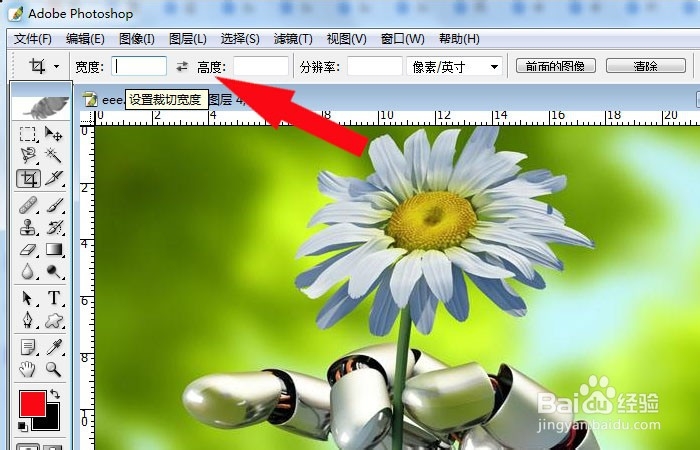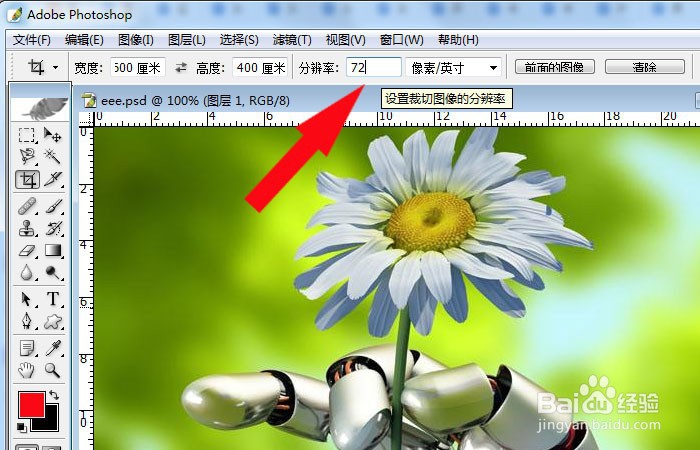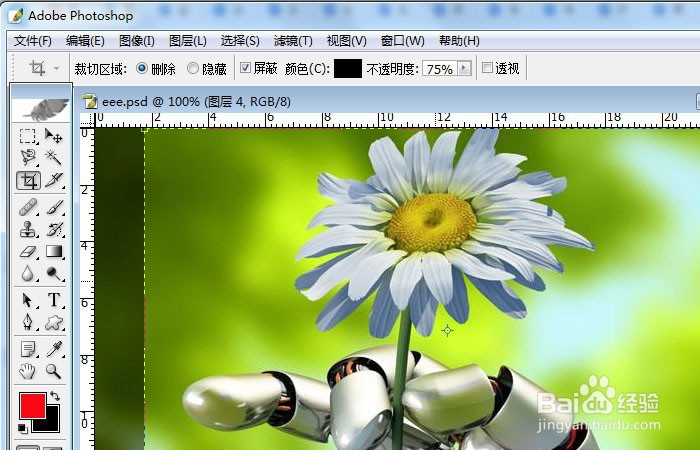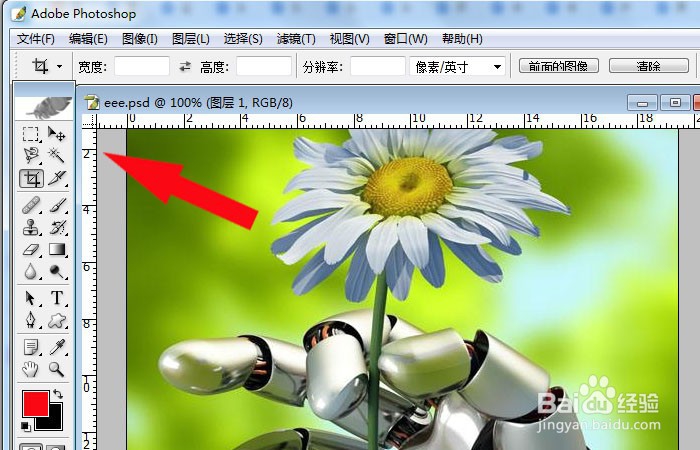Photoshop如何自定义裁剪尺寸和分辨率
1、 打开PS软件,把需要裁剪的图片添加到图层中。 把需要裁剪的图片使用PS软件打开,并添加到新建的图层中,如下图所示。
2、 鼠标左键选择工具箱中的【裁剪工具】。 接着,鼠标左键选择工具箱中的【裁剪工具】,如下图所示。
3、 在裁剪工具面板上,看到设置自定义裁剪的尺寸和分辨率。 然后,在裁剪工具面板上,可以看到设置自定义裁剪的尺寸和分辨率,比如输入宽度和长度的参数,如下图所示。
4、 在裁剪工具面板上,输入分辨率的参数。 接着,在裁剪工具面板上,输入分辨率的参数,如下图所示。
5、 在图片上可以看裁剪的窗口,按回车按键进行裁剪。 然后,在图片上可以看裁剪的窗口,按回车按键,图片就会使用自定义的裁剪参数进行裁剪,如下图所示。
6、 查看裁剪好的图片,并保存文件。 最后,可以看新裁剪好的图片,如下图所示。通过这样的操作,就可以给图片自定义裁剪尺寸和分辨率了。
声明:本网站引用、摘录或转载内容仅供网站访问者交流或参考,不代表本站立场,如存在版权或非法内容,请联系站长删除,联系邮箱:site.kefu@qq.com。
阅读量:82
阅读量:65
阅读量:64
阅读量:82
阅读量:67